
Σε αυτό το εγχειρίδιο για αρχάριους λεπτομερώς πώς να ανοίξουν αρχεία PDF στα Windows 10, 8 και τα Windows 7, καθώς και σε άλλα λειτουργικά συστήματα, σχετικά με τις διαφορές στις μεθόδους και τις πρόσθετες δυνατότητες που διατίθενται σε κάθε έναν από τους αναγνώστες PDF, οι οποίες μπορεί να είναι χρήσιμες για τον χρήστη . Μπορεί επίσης να είναι ενδιαφέρον: Πώς να μετατρέψετε το PDF στο Word.
Υλικό Περιεχόμενο:
- Το Adobe Acrobat Reader DC είναι ένα δωρεάν πρόγραμμα για να συνεργαστεί με PDF από τους συγγραφείς PDF.
- Πώς να ανοίξετε ένα αρχείο PDF στο πρόγραμμα περιήγησης - Ανάγνωση PDF σε σύγχρονα προγράμματα περιήγησης: Google Chrome, Microsoft Edge, Yandex.Bauzer και άλλοι.
- Το Sumatra PDF είναι ένα πρόγραμμα συμπαγούς ανοικτού κώδικα για την ανάγνωση PDF, Djvu, Epub, Mobi και μερικές άλλες μορφές που διατίθενται ως φορητή έκδοση.
- Το Foxit Reader είναι ένα από τα πιο δημοφιλή και λειτουργικά δωρεάν προγράμματα - ανάλογα του Adobe Acrobat Reader.
- Microsoft Word - Σχετικά με την ανάγνωση και την επεξεργασία αρχείων PDF στο Word.
- Το Nitro PDF Reader είναι ένα άλλο ισχυρό βοηθητικό πρόγραμμα για να συνεργαστεί με PDF, αλλά χωρίς την υποστήριξη της ρωσικής γλώσσας.
- Πώς να ανοίξετε το PDF στο Android, το iPhone και το iPad
- Πώς να ενεργοποιήσετε τα αρχεία Miniature PDF στα Windows 10, 8 και Windows Explorer
Adobe Acrobat Reader DC
Adobe Acrobat Reader DC - "Standard" πρόγραμμα για το άνοιγμα αρχείων PDF. Αυτό είναι για το λόγο ότι η ίδια η μορφή PDF είναι η Adobe.
Λαμβάνοντας υπόψη ότι αυτός ο αναγνώστης PDF είναι ένα είδος επίσημης, υποστηρίζει πλήρως όλες τις λειτουργίες για να συνεργαστεί με αυτόν τον τύπο αρχείων (με εξαίρεση την πλήρη επεξεργασία - θα χρειαστείτε το πληρωμένο λογισμικό εδώ)
- Εργασία με τον πίνακα περιεχομένων, σελιδοδείκτες.
- Δυνατότητα δημιουργίας σημειώσεων, εκκρίσεων σε PDF.
- Συμπληρώνοντας τα σχήματα που παρουσιάζονται σε μορφή PDF (για παράδειγμα, η τράπεζα μπορεί να σας στείλει ένα ερωτηματολόγιο σε αυτή τη μορφή).
Το πρόγραμμα στα ρωσικά, με φιλική προς το χρήστη διεπαφή, υποστήριξη για διάφορα αρχεία PDF και περιέχει πιθανώς όλα όσα μπορεί να απαιτηθούν όταν εργάζεστε με αυτόν τον τύπο αρχείων που δεν σχετίζονται με τη δημιουργία τους και την πλήρη επεξεργασία τους.
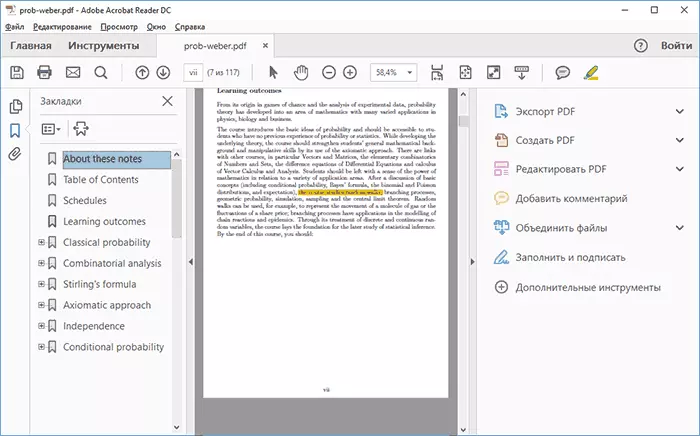
Από πιθανά άτομα του προγράμματος
- Σε σύγκριση με άλλα παρόμοια προϊόντα, το Acrobat Reader DC είναι πιο "βαρύ" και προσθέτει τις υπηρεσίες Adobe στο AutoLoad (το οποίο δεν είναι δικαιολογημένο αν η εργασία με PDF χρειάζεστε επεισοδιακά).
- Ορισμένες λειτουργίες εργασίας με PDF (για παράδειγμα, "Επεξεργασία PDF") παρουσιάζονται στη διεπαφή του προγράμματος, αλλά λειτουργούν μόνο ως "Σύνδεσμοι" στο Adobe Acrobat Pro DC που καταβλήθηκε. Μπορεί να μην είναι πολύ βολικό, ειδικά για έναν αρχάριο χρήστη.
- Όταν το πρόγραμμα φορτωθεί από την επίσημη ιστοσελίδα, θα προσφέρετε επιπλέον, πιο περιττούς χρήστες, λογισμικό. Αλλά είναι εύκολο να το αρνηθείτε, δείτε το στιγμιότυπο οθόνης παρακάτω.

Εν πάση περιπτώσει, το Adobe Acrobat Reader είναι ίσως το πιο ισχυρό δωρεάν προγράμματα που σας επιτρέπει να ανοίξετε αρχεία PDF και να εκτελέσετε βασικές ενέργειες σε αυτά.
Κατεβάστε το δωρεάν Adobe Acrobat Reader DC στα ρωσικά, μπορείτε από την επίσημη ιστοσελίδα https://get.adobe.com/ru/reader/
Σημείωση: Επίσης διαθέσιμες εκδόσεις του Adobe Acrobat Reader για MacOs, iPhone και Android (μπορείτε να κατεβάσετε στα κατάλληλα καταστήματα εφαρμογών).
Πώς να ανοίξετε το PDF στο Google Chrome, το Microsoft Edge και άλλα προγράμματα περιήγησης

Σύγχρονο πρόγραμμα περιήγησης με βάση το χρώμιο (Google Chrome, Opera, Yandex.Browser και άλλοι), καθώς και ένα ενσωματωμένο πρόγραμμα περιήγησης Microsoft Edge που ενσωματώνεται στα Windows 10 Support PDF ανοίγοντας χωρίς πρόσθετα.
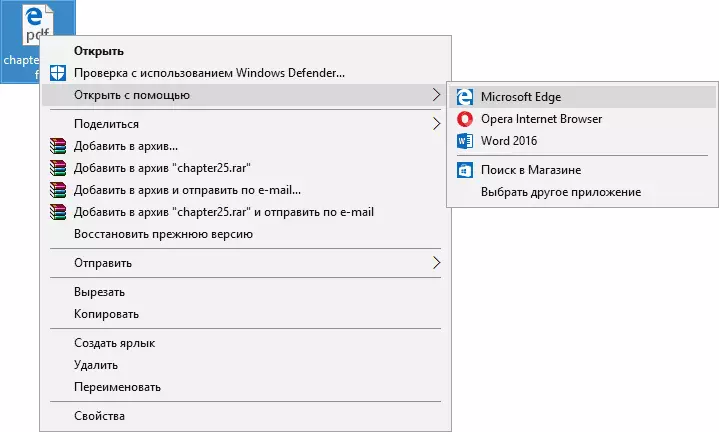
Για να ανοίξετε το αρχείο PDF στο πρόγραμμα περιήγησης, είναι αρκετό είτε με δεξιό κλικ σε αυτό το αρχείο και επιλέξτε το στοιχείο "Άνοιγμα με" ή σύρετε το αρχείο στο παράθυρο του προγράμματος περιήγησης. Και στα Windows 10, το πρόγραμμα περιήγησης EDGE είναι το προεπιλεγμένο πρόγραμμα για να ανοίξει αυτή τη μορφή αρχείου (δηλ., Απλά κάντε διπλό κλικ στο PDF).

Κατά την προβολή PDF μέσω του προγράμματος περιήγησης, υπάρχουν διαθέσιμες μόνο βασικές λειτουργίες, όπως πλοήγηση μέσω σελίδων, ρύθμιση κλίμακας και άλλες επιλογές για την προβολή του εγγράφου. Ωστόσο, σε πολλές περιπτώσεις, αυτές οι λειτουργίες συμμορφώνονται με αυτό που απαιτείται και δεν απαιτείται η εγκατάσταση πρόσθετων προγραμμάτων για το άνοιγμα αρχείων PDF.
Sumatra PDF.
Το Sumatra PDF είναι ένα πλήρως δωρεάν πρόγραμμα ανοιχτού κώδικα για να ανοίξει αρχεία PDF στα Windows 10, 8, Windows 7 και XP (σας επιτρέπει να ανοίξετε το Djvu, το Epub, Mobi και μερικές άλλες δημοφιλείς μορφές).
Μεταξύ των πλεονεκτημάτων της Sumatra PDF είναι μια υψηλή ταχύτητα εργασίας, μια βολική διεπαφή (με υποστήριξη καρτελών) στα ρωσικά, μια ποικιλία επιλογών προβολής, καθώς και τη δυνατότητα χρήσης της φορητής έκδοσης του προγράμματος που δεν απαιτεί εγκατάσταση σε ένα υπολογιστή.

Από τους περιορισμούς του προγράμματος - η αδυναμία επεξεργασίας (πλήρωσης) της φόρμας PDF, προσθέστε σχόλια (σημειώσεις) στο έγγραφο.
Εάν είστε φοιτητής, δάσκαλος ή χρήστης που συχνά εξετάζει τη βιβλιογραφία που είναι διαθέσιμη στο Διαδίκτυο σε διάφορες μορφές κοινές στο Internet της ρωσικής γλώσσας και όχι μόνο σε pdf, δεν θέλετε να "κατεβάσετε" το λογισμικό του υπολογιστή σας , ίσως το Sumatra PDF - το καλύτερο πρόγραμμα για τους σκοπούς αυτούς, συστήνω να δοκιμάσω.
Κατεβάστε δωρεάν ρωσική έκδοση του Sumatra PDF από την επίσημη ιστοσελίδα https://www.sumatrapdfreader.org/free-pdf-reader-ru.html
Foxit αναγνώστη.
Ένα άλλο δημοφιλές αρχεία PDF Reader - Foxit Reader. Αυτό είναι ένα είδος, ανάλογο του Adobe Acrobat Reader με μια ελαφρώς διαφορετική διεπαφή (κάποιος μπορεί να φαίνεται πιο βολικός, επειδή περισσότερο υπενθυμίζει τα προϊόντα της Microsoft) και πρακτικά τα ίδια χαρακτηριστικά για να συνεργαστείτε με αρχεία PDF (και προσφέροντας επίσης ένα πληρωμένο λογισμικό για τη δημιουργία και την επεξεργασία ενός πληρωμένου Αρχεία PDF, στην περίπτωση αυτή - Foxit PDF Phantom).
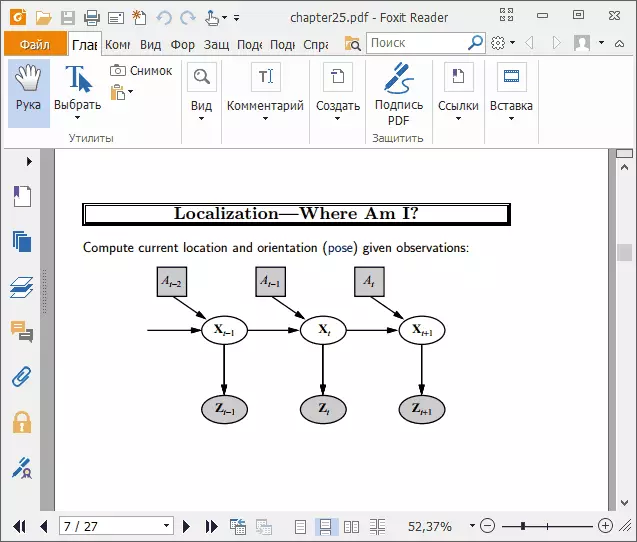
Όλες οι απαραίτητες λειτουργίες και χαρακτηριστικά υπάρχουν στο πρόγραμμα: ξεκινώντας με μια βολική πλοήγηση, που τελειώνουν με εκκρίσεις κειμένου, συμπτώματα μορφών, δημιουργώντας σημειώσεις και ακόμη και plugins για το Microsoft Word (για την εξαγωγή σε PDF, το οποίο υπάρχει ήδη στις τελευταίες εκδόσεις του Γραφείο).
Verdict: Εάν χρειάζεστε ένα ισχυρό και δωρεάν προϊόν για να ανοίξετε ένα αρχείο PDF και να εκτελέσετε βασικές ενέργειες με αυτό, αλλά το Adobe Acrobat Reader DC δεν του άρεσε, δοκιμάστε τον Foxit Reader, ίσως θα σας αρέσει περισσότερο.
Μπορείτε να κατεβάσετε το Foxit PDF Reader στα ρωσικά από την επίσημη ιστοσελίδα https://www.foxitsoftware.com/ru/products/pdf-reader/
Microsoft Word.
Οι τελευταίες εκδόσεις του Microsoft Word (2013, 2016, ως μέρος του Office 365) σας επιτρέπουν επίσης να ανοίξετε αρχεία PDF, αν και το καθιστά κάπως διαφορετικό από το πρόγραμμα που αναφέρεται παραπάνω και για εύκολη ανάγνωση αυτής της μεθόδου δεν ταιριάζει αρκετά.
Όταν ανοίγετε το PDF μέσω του Microsoft Word, το έγγραφο μετατρέπεται σε μορφή γραφείου (και για μεγάλα έγγραφα μπορεί να χρειαστεί πολύς χρόνος) και να διατεθεί για επεξεργασία (αλλά όχι για PDF, οι οποίες είναι σαρωμένες σελίδες).
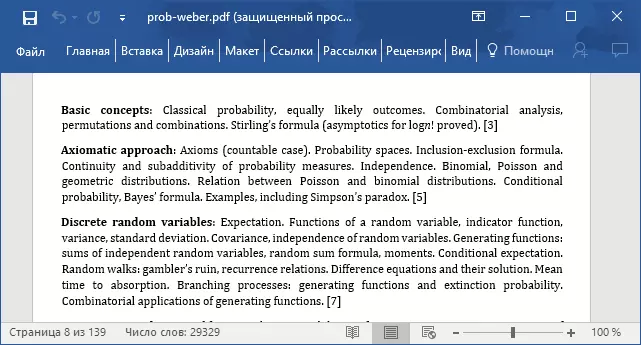
Μετά την επεξεργασία, το αρχείο μπορεί να αποθηκευτεί τόσο στη φυσική μορφή λέξης όσο και στην εξαγωγή της μορφής PDF. Σε περισσότερες λεπτομέρειες σχετικά με αυτό το θέμα στο υλικό πώς να επεξεργαστείτε το αρχείο PDF.
Nitro pdf αναγνώστη.
Σχετικά με το Nitro PDF Reader Σύντομη: Ένα δωρεάν και ισχυρό πρόγραμμα για το άνοιγμα, την ανάγνωση, τις σχολιασμούς των αρχείων PDF, τα δημοφιλή, στα σχόλια ανέφεραν ότι είναι ήδη διαθέσιμη στα ρωσικά (κατά τη στιγμή της αρχικής γραφής, δεν υπήρχε κριτική).

Ωστόσο, αν τα αγγλικά δεν είναι πρόβλημα για εσάς - Πάρτε πιο κοντά, δεν αποκλείετε ότι θα βρείτε μια ευχάριστη διεπαφή, ένα σύνολο λειτουργιών (συμπεριλαμβανομένων σημειώσεων, εξόρυξης εικόνας, επιλογή κειμένου, υπογραφή εγγράφων και είναι δυνατή η αποθήκευση της αποθήκευσης Πολλαπλά ψηφιακά αναγνωριστικά, τη μετατροπή PDF στο κείμενο και άλλα).
Επίσημη σελίδα Λήψη σελίδας Nitro PDF Reader https://www.gonitro.com/ru/pdf-Reader
Πώς να ανοίξετε το PDF στο Android και το iPhone
Εάν θέλετε να διαβάζετε αρχεία PDF στο τηλέφωνό σας ή το Tablet Android, καθώς και στο iPhone ή το iPad, στη συνέχεια στην αγορά Google Play και το App Apple Store, θα βρείτε εύκολα μια δωδεκάδα διαφορετικών αναγνωστών PDF, μεταξύ των οποίων μπορείτε να διαθέσετε
- Για το Android - Adobe Acrobat Reader και το πρόγραμμα προβολής Google PDF
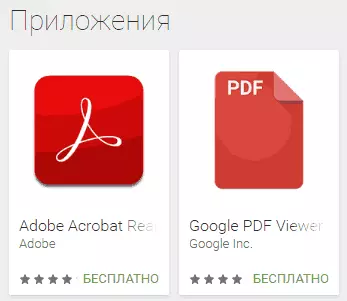
- Για iPhone και iPad - Adobe Acrobat Reader (ωστόσο, αν χρειάζεστε μόνο την ανάγνωση PDF, τότε η ενσωματωμένη εφαρμογή iBooks λειτουργεί τέλεια ως αναγνώστης στο iPhone).
Με μεγάλη πιθανότητα, αυτό το μικρό σύνολο εφαρμογών για το άνοιγμα PDF θα είναι κατάλληλο για εσάς (και αν όχι, θα εξετάσετε άλλες εφαρμογές, οι οποίες σε καταστήματα καταχραστούν, ενώ συνιστώ να διαβάσετε σχόλια).
Προεπισκόπηση αρχείων PDF (μινιατούρες) στην Εξερεύνηση των Windows
Εκτός από το άνοιγμα PDF, μπορείτε να χρησιμοποιήσετε τη δυνατότητα προεπισκόπησης αρχείων PDF στα Windows 10, 8 ή Windows 7 (σε MacOS, μια τέτοια λειτουργία, για παράδειγμα, υπάρχει από προεπιλογή, καθώς και τον ενσωματωμένο αναγνώστη PDF).

Μπορείτε να το εφαρμόσετε σε παράθυρα με διάφορους τρόπους, για παράδειγμα, χρησιμοποιώντας μια προεπισκόπηση PDF τρίτου μέρους και είναι δυνατό να διαβάσετε τα αρχεία PDF που παρουσιάζονται παραπάνω χρησιμοποιώντας μεμονωμένα προγράμματα για την ανάγνωση αρχείων PDF.
Ξέρει πώς:
- Adobe Acrobat Reader DC - Για να το κάνετε αυτό, το πρόγραμμα πρέπει να εγκατασταθεί για να προβάλετε το προεπιλεγμένο PDF στα Windows και στην επεξεργασία - "εγκατάσταση" μενού - "Main" πρέπει να ενεργοποιήσετε την επιλογή "Ενεργοποίηση" Ενεργοποίηση μικρογραφιών προεπισκόπησης PDF στον Explorer ".

- Nitro PDF Reader - Όταν εγκατασταθεί ως προεπιλεγμένο πρόγραμμα για αρχεία PDF (το προεπιλεγμένο πρόγραμμα 10 μπορεί να είναι χρήσιμο).
Ολοκληρώσω αυτό: Εάν έχετε τις δικές σας προτάσεις για το άνοιγμα αρχείων PDF ή παρέμεινε ερωτήσεις - θα βρείτε μια φόρμα για σχόλια.
